7.1.1. Incoming Payment
Fitur ini digunakan oleh ADH untuk mencatat penerimaan pembayaran dari pelanggan dan juga untuk melihat catatan penerimaan pembayaran yang telah dibuat. Pada menu ini, Admin Head maupun Kasir dapat mencetak formulir kuitansi penerimaan pembayaran.
7.1.1.1. Menu Awal Incoming Payment
Tampilan Gambar – Incoming Payment ini bisa diakses mekemudiani Finance -> Account Receivable -> Incoming Payment.
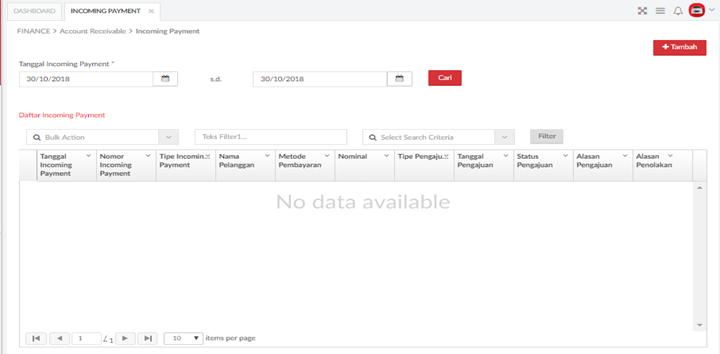
Berikut penjelasan lebih lanjut mengenai fungsi dari button yang ada pada Tampilan Incoming Payment:

Tombol Cari, digunakan untuk melakukan pencarian data yang terdapat pada system berdasarkan tanggal.

Tombol Tambah, digunakan untuk menambahkan data Incoming Payment.

KolomTanggal Incoming Payment *, digunakan untuk memasukan periode tanggal data yang akan ditampilkan.

Pada tombol Bulk Action ini berfungsi untuk menentukan No Incoming yang akan disetujui atau ditolak.

Tombol Filter, digunakan untuk melakukan pencarian data lebih spesifik terhadap data yang sudah terdapat didalam daftar.
Untuk menampilkan data yang tersedia pada indeks user terlebih dahulu menginputkan data pada kolom yang tersedia sesuai dengan kriteria data yang akan ditampilkan kemudian pilih tombol Carimaka data yang dicari akan muncul seperti pada tampilan Gambar – Indeks Incoming Payment.
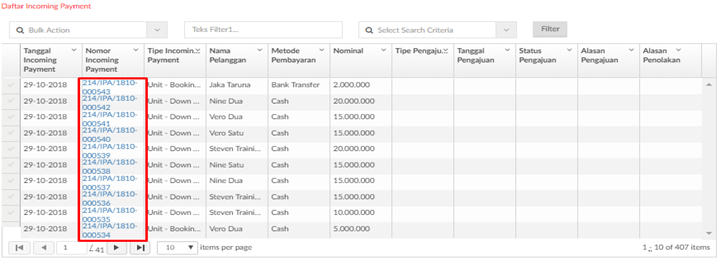
7.1.1.2. Tambah Incoming Payment
Untuk menambahkan Incoming Payment dapat dilakukan dengan cara pilih tombol Tambah untuk menambahkan Incoming Payment dan akan muncul tampilan seperti pada Gambar – Tambah Incoming Payment.
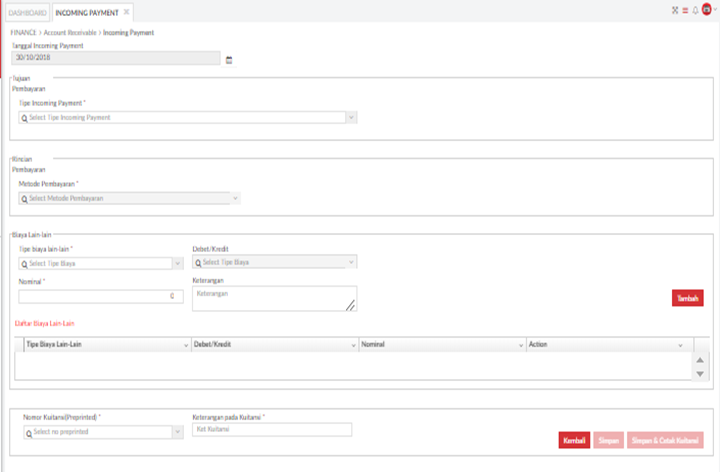
Berikut penjelasan lebih lanjut mengenai fungsi dari button yang ada pada Tampilan Tambah Incoming Payment:

KolomBatal, digunakan untuk membatalkan proses yang ada dan kembali pada tampilan menu sebelumnya.

Tombol Simpan, digunakan untuk menyimpan data yang telah diinputkan pada sistem.
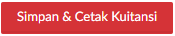
Tombol Simpan & Cetak Kuitansi, digunakan menyimpan data yang telah dibuat dan langsung mencetak data tersebut.
Pada saat melakukan penambahan data incoming payment, terdapat beberapa pilihan tipe incoming payment. Berikut adalah beberapa Tipe incoming payment yang terdapat di dalam sistem, yaitu Unit – Booking Fee , Down Payment, Full Payment, swapping, Order pengurusan dokumen, purna jual, Service down-payment, Parts-down payment, Parts-full payment, Refund Leasing, Unit – Payment (Kuitansi Penagihan), service – full payment, Bank Statement – Unknown, Bank Statement – Card, Interbranch, dan Cash Delivery.
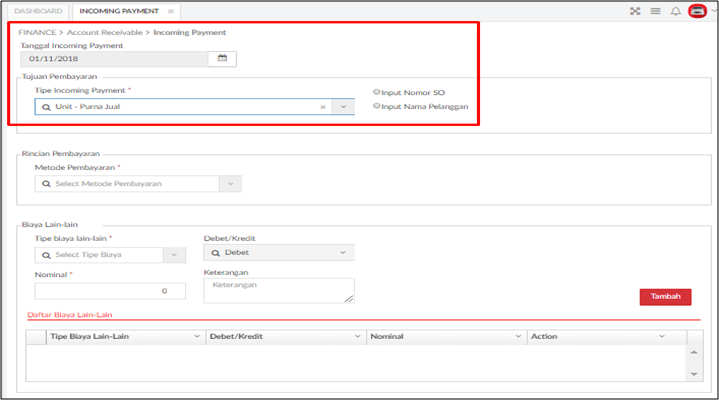
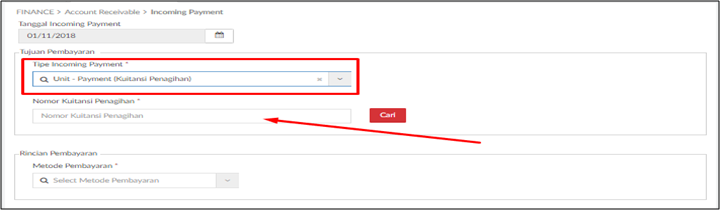
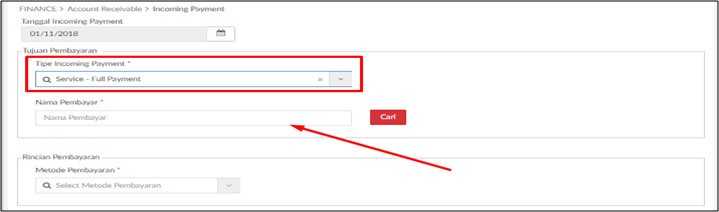
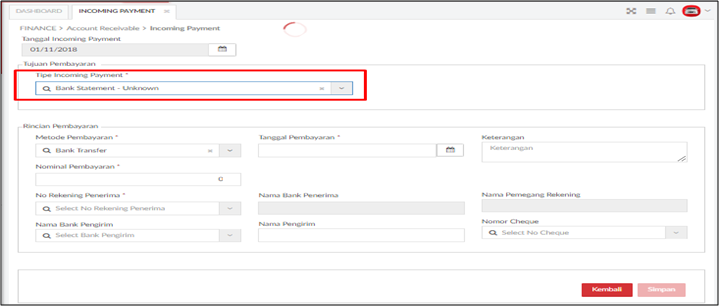
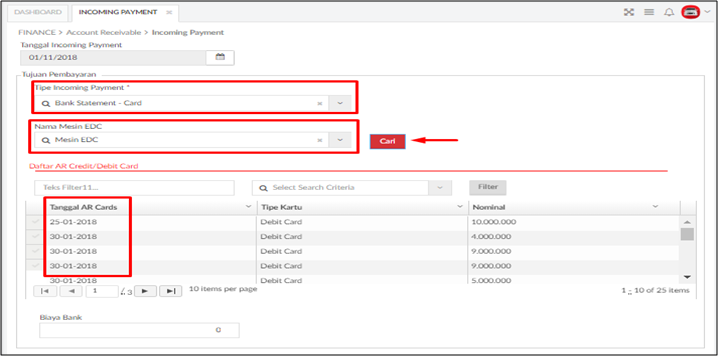
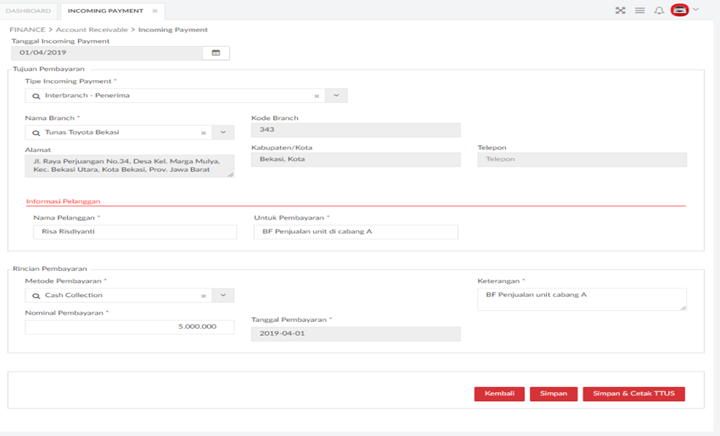
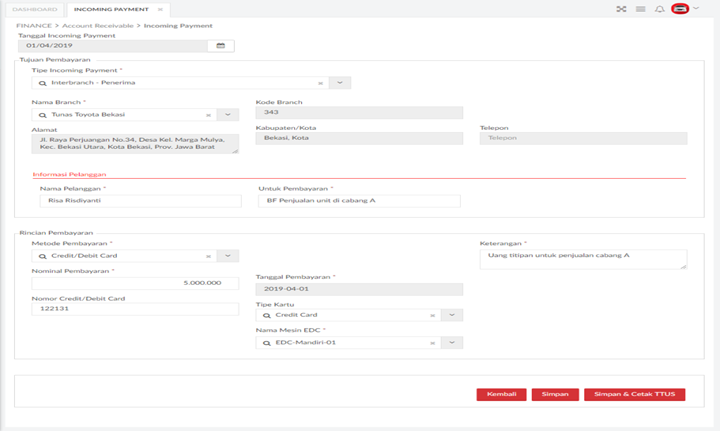
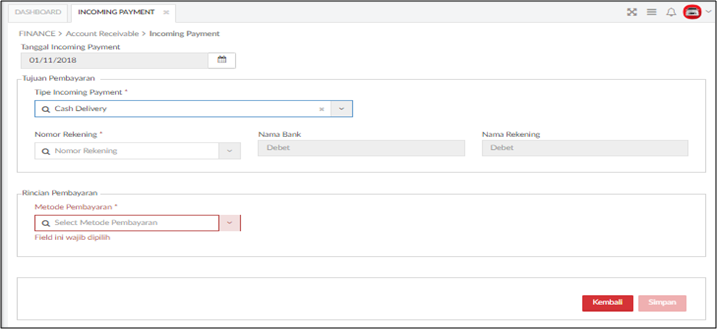

Incoming payment memiliki beberapa metode pembayaran yang dapat dipilih yaitu:
- Bank Transfer, pembukuan incoming apabila terdapat incoming pada rekening bank di DMS,
Berikut penjelasan lebih lanjut mengenai fungsi dari button yang ada pada Tampilan Metode Pembayaran Bank Transfer:
- Metode pembayaran* : tipe metode pembayaran yang akan digunakan.
- Tanggal Pembayaran* : Tanggal pembayaran (Tanggal Mutasi), untuk bank transfer tanggal pembayaran dapat back date.
- Keterangan* : Note yang diperlukan dalam suatu incoming tersebut yang akan muncul pada data staging.
- Nominal Pembayaran* : Besaran nominal yang akan dibukukan.
- No Rekening Penerima*: Nomor rekening dealer yang sudah di input pada master rekening bank dealer sebelumnya yang akan dilakuan pembukuan atas suatu transaksi. Bila no rekening sudah dipilih maka secara otomatis nama bank penerima beserta dengan nama pemegang rekening.
- Nama Bank Pengirim : Asal bank pengirim
- Nama Pengirim : Nama dari pengirim
- Nomor cheque : Bila pembayaran menggunakan cheque. Cheque wajib terdaftar di Register Cheque

2. Cash Collection, pembukuan incoming apabila terdapat incoming berupa kas di DMS,
Berikut penjelasan lebih lanjut mengenai fungsi dari button yang ada pada Tampilan Metode Pembayaran Cash Collection:
- Metode Pembayaran* : tipe metode pembayaran yang akan digunakan.
- Nominal Pembayaran* : Besaran nominal yang akan dibukukan.
- Keterangan* : Note yang diperlukan dalam suatu incoming tersebut yang akan muncul pada data staging.
- Tanggal Pembayaran* : Tanggal pembayaran terjadi, tanggal pembayaran untuk metode cash collection tidak dapat dilakukan back date sehingga tanggal otomatis dan tidak dapat dirubah.
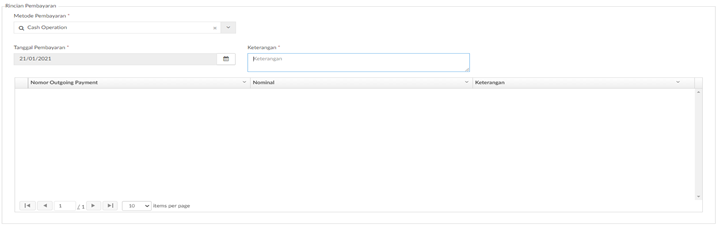
3. Cash Operation, pembukuan incoming untuk cash in-out, salah satu contoh penggunaan cash in-out digunakan bila customer membayar pajak secara mandiri dan membawa bukti potong pajak, bila demikian sisa AR pajak diselesaikan dengan metode cash in out.
Berikut penjelasan lebih lanjut mengenai fungsi dari button yang ada pada Tampilan Metode Pembayaran Cash Operation:
- Metode Pembayaran* : tipe metode pembayaran yang akan digunakan.
- Tanggal Pembayaran* : Tanggal pembayaran terjadi, tanggal pembayaran untuk metode cash collection tidak dapat dilakukan back date sehingga tanggal otomatis dan tidak dapat dirubah.
- Keterangan* : Note yang diperlukan dalam suatu incoming tersebut yang akan muncul pada data staging.
- Tabel Nomor Outgoing Payment : Berisi list nomor outgoing yang dapat dipilih untuk melakukan cash in-out
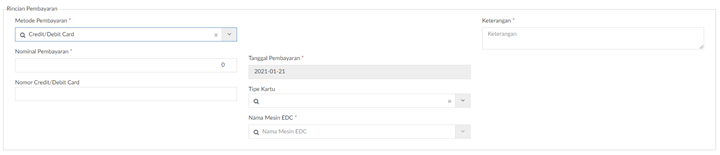
4. Credit/Debit Card, pembukuan incoming apabila terdapat incoming menggunakan kartu pada DMS.
Berikut penjelasan lebih lanjut mengenai fungsi dari button yang ada pada Tampilan Metode Pembayaran Credit/Debit Card:
- Metode Pembayaran* : tipe metode pembayaran yang akan digunakan.
- Nominal Pembayaran* : Besaran nominal yang akan dibukukan.
- Tanggal Pembayaran* : Tanggal pembayaran terjadi, tanggal pembayaran untuk metode cash collection tidak dapat dilakukan back date sehingga tanggal otomatis dan tidak dapat dirubah.
- Keterangan* : Note yang diperlukan dalam suatu incoming tersebut yang akan muncul pada data staging.
- Nomor Credit/Debit card : Nomor kartu yang digunakan untuk pembayaran,
- Tipe Kartu : Tipe kartu Kredit atau Debit yang digunakan untuk pembayaran.
- Nama Mesin EDC : Mesin EDC yang digunakan untuk pembayaran.
Terdapat Biaya lain-lain yang dapat ditambahkan ketika incoming payment yaitu:
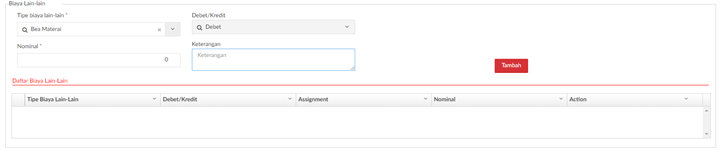
- Bea Materai, bila terdapat materai dalam transaksi incoming.
Berikut penjelasan lebih lanjut mengenai fungsi dari button yang ada pada Tampilan Bea Materai:
- Tipe biaya lain-lain* : Tipe biaya lain-lain yang akan digunakan.
- Debit/Credit : Posisi saldo normal dari GL biaya lain-lain yang dipilih.
- Nominal* : Besaran nominal yang dibukukan.
- Keterangan : Keterangan yang akan muncul pada data staging.
- Tambah : Tombol untuk menambah biaya lain-lain bila sudah terisi seluruh data di atas.
- Tabel Daftar biaya lain-lain : Daftar dari biaya lain-lain yang sudah d tambahkan
2. Biaya Lain-lain, digunakan bila terdapat pembulatan yang dibebankan kepada dealer
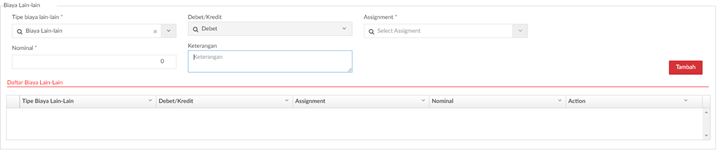
Berikut penjelasan lebih lanjut mengenai fungsi dari button yang ada pada Tampilan Biaya Lain-lain:
- Tipe biaya lain-lain* : Tipe biaya lain-lain yang akan digunakan.
- Debit/Credit : Posisi saldo normal dari GL biaya lain-lain yang dipilih.
- Nominal* : Besaran nominal yang dibukukan.Keterangan : Keterangan yang akan muncul pada data staging.
- Assignment :Pilih assignment dari biaya lain-lain
- Tambah : Tombol untuk menambah biaya lain-lain bila sudah terisi seluruh data di atas.
- Tabel Daftar biaya lain-lain : Daftar dari biaya lain-lain yang sudah d tambahkan
3. Biaya Bank, biaya bank kusus untuk metode pembayran bank transfer bila terdapat biaya cas dari bank.

Berikut penjelasan lebih lanjut mengenai fungsi dari button yang ada pada Tampilan Biaya Bank:
- Tipe biaya lain-lain* : Tipe biaya lain-lain yang akan digunakan.
- Debit/Credit : Posisi saldo normal dari GL biaya lain-lain yang dipilih.
- Nominal* : Besaran nominal yang dibukukan.
- Keterangan : Keterangan yang akan muncul pada data staging.
- Tambah : Tombol untuk menambah biaya lain-lain bila sudah terisi seluruh data di atas.
- Tabel Daftar biaya lain-lain : Daftar dari biaya lain-lain yang sudah d tambahkan
4. Pendapatan Lain-lain, digunakan bila terdapat dimana incoming melebihi dari yang seharusnya diterima dan dijadikan sebagai pendapatan tidak untuk dikembalikan kepada pengirim.
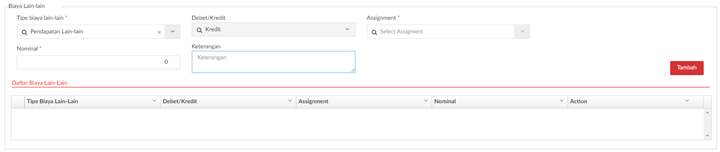
Berikut penjelasan lebih lanjut mengenai fungsi dari button yang ada pada Tampilan Biaya Bank:
- Tipe biaya lain-lain* : Tipe biaya lain-lain yang akan digunakan.
- Debit/Credit : Posisi saldo normal dari GL biaya lain-lain yang dipilih.
- Nominal* : Besaran nominal yang dibukukan.Keterangan : Keterangan yang akan muncul pada data staging.
- Assignment :Pilih assignment dari pendapatan lain-lain
- Tambah : Tombol untuk menambah biaya lain-lain bila sudah terisi seluruh data di atas.
- Tabel Daftar biaya lain-lain : Daftar dari biaya lain-lain yang sudah ditambahkan
7.1.1.2.1. Unit – Booking Fee

Untuk membukukan incoming tipe unit – booking fee dapat dilakukan dengan cara :
- Klik tambah pada halaman awal,
- Pilih tipe incoming payment,
- Untuk pencarian data Booking Fee dapat dilakukan dengan menggunakan nomor SPK atau menggunakan nama salesman.
- Isi seluruh data mandatory pada rincian pembayaran,
- Isi seluruh data mandatory pada biaya lain-lain kemudian klik tambah,
- Pilih nomor kuitansi preprinted,
- Isi keterangan pada kuitansi,
- Klik simpan dan cetak kuitansi.
7.1.1.2.2. Unit – Down Payment
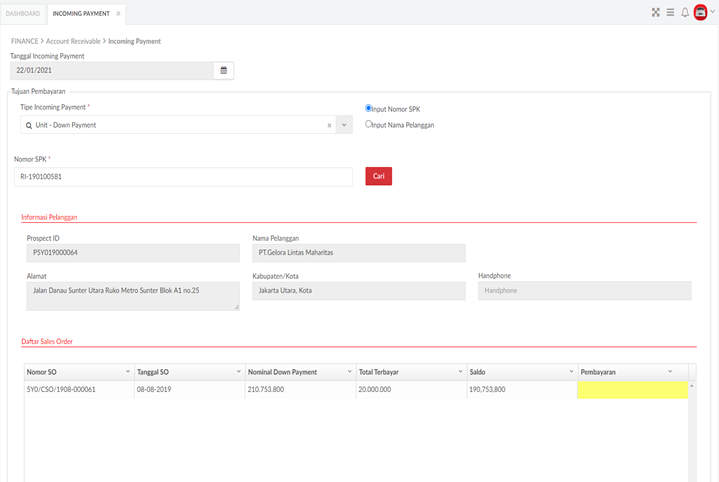
Untuk membukukan incoming tipe unit – down payment dapat dilakukan dengan cara :
- Klik tambah pada halaman awal,
- Pilih tipe incoming payment,
- Untuk pencarian data down payment dapat dilakukan dengan menggunakan nomor SPK atau menggunakan nama pelanggan,
- Isi seluruh data mandatory pada rincian pembayaran,
- Isi seluruh data mandatory pada biaya lain-lain kemudian klik tambah,
- Pilih nomor kuitansi preprinted,
- Isi keterangan pada kuitansi,
- Klik simpan dan cetak kuitansi.
7.1.1.2.3. Unit – Full Payment

Untuk membukukan incoming tipe unit – full payment dapat dilakukan dengan cara :
- Klik tambah pada halaman awal,
- Pilih tipe incoming payment,
- Untuk pencarian data full payment dapat dilakukan dengan menggunakan nomor SPK atau menggunakan nama pelanggan,
- Isi seluruh data mandatory pada rincian pembayaran,
- Isi seluruh data mandatory pada biaya lain-lain kemudian klik tambah,
- Pilih nomor kuitansi preprinted,
- Isi keterangan pada kuitansi,
- Klik simpan dan cetak kuitansi.
7.1.1.2.4. Unit – Payment (Kuitansi Penagihan)
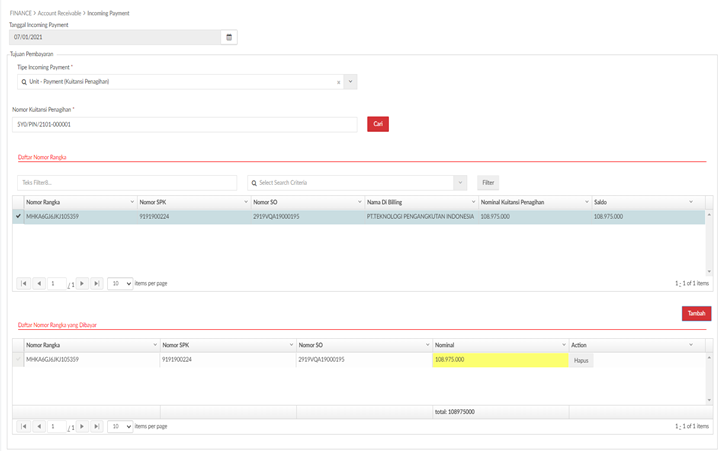
Untuk membukukan incoming tipe unit – payment (kuitansi penagihan) jual dapat dilakukan dengan cara :
- Klik tambah pada halaman awal,
- Pilih tipe incoming payment
- Isi nomor kuitansi penagihan yang sudah dibuat sebelumnya,
- Klik cari untuk menampilkan data pada Daftar Nomor Rangka dan Daftar Nomor Rangka Yang Dibayar
- Isi seluruh data mandatory pada rincian pembayaran,
- Isi seluruh data mandatory pada biaya lain-lain kemudian klik tambah,
- Pilih nomor kuitansi preprinted,
- Isi keterangan pada kuitansi,
- Klik simpan dan cetak kuitansi.
7.1.1.2.5. Unit – Swapping
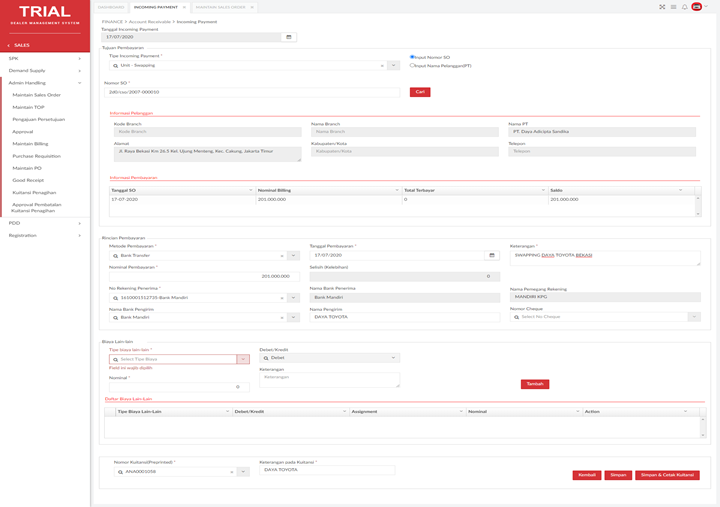
Untuk membukukan incoming tipe unit – swapping dapat dilakukan dengan cara :
- Klik tambah pada halaman awal,
- Pilih tipe incoming payment,
- Untuk pencarian data swapping dapat dilakukan dengan meggunakan nomor SO atau nama pelanggan (PT),
- Isi seluruh data mandatory pada rincian pembayaran,
- Isi seluruh data mandatory pada biaya lain-lain kemudian klik tambah,
- Pilih nomor kuitansi preprinted,
- Isi keterangan pada kuitansi,
- Klik simpan dan cetak kuitansi.
7.1.1.2.6. Unit – Order Pengurusan Dokumen
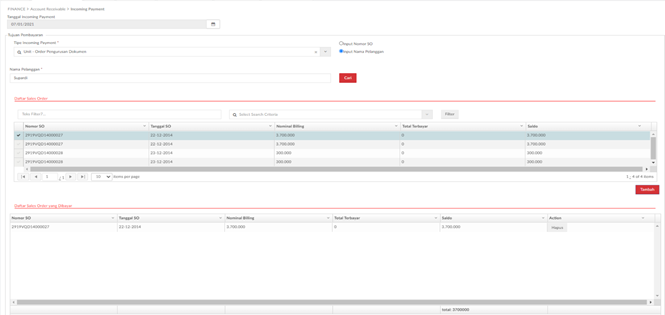
Untuk membukukan incoming tipe unit – order pengurusan dokumen dapat dilakukan dengan cara :
- Klik tambah pada halaman awal,
- Pilih tipe incoming payment,
- Untuk pencarian data order pengurusan dokumen dapat dilakukan dengan meggunakan nomor SO atau nama pelanggan,
- Isi seluruh data mandatory pada rincian pembayaran,
- Isi seluruh data mandatory pada biaya lain-lain kemudian klik tambah,
- Pilih nomor kuitansi preprinted,
- Isi keterangan pada kuitansi,
- Klik simpan dan cetak kuitansi.
7.1.1.2.7. Unit – Purna Jual
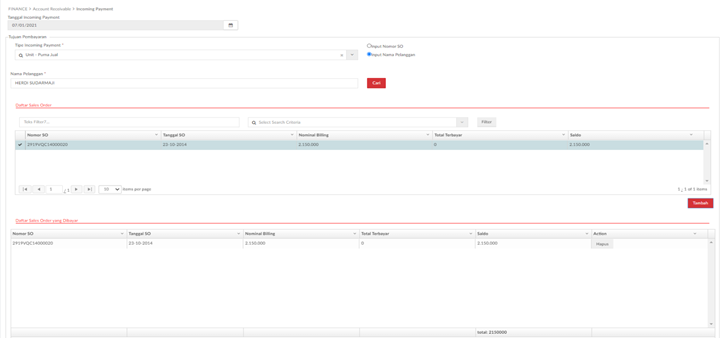
Untuk membukukan incoming tipe unit – purna jual dapat dilakukan dengan cara :
- Klik tambah pada halaman awal,
- Pilih tipe incoming payment,
- Untuk pencarian data purna jual dapat dilakukan dengan meggunakan nomor SO atau nama pelanggan,
- Isi seluruh data mandatory pada rincian pembayaran,
- Isi seluruh data mandatory pada biaya lain-lain kemudian klik tambah,
- Pilih nomor kuitansi preprinted,
- Isi keterangan pada kuitansi,
- Klik simpan dan cetak kuitansi.
7.1.1.2.8. Service – Down Payment
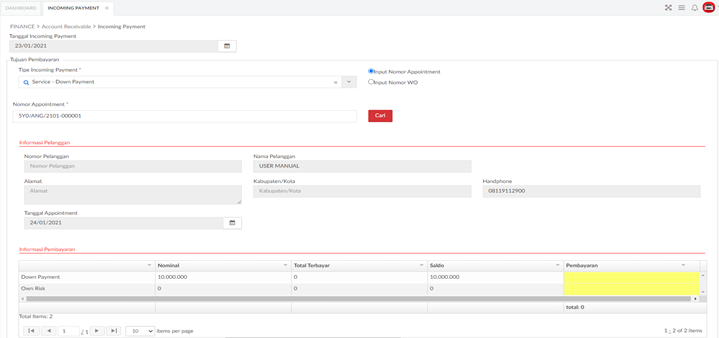
Untuk membukukan incoming tipe service – down payment jual dapat dilakukan dengan cara :
- Klik tambah pada halaman awal,
- Pilih tipe incoming payment,
- Untuk pencarian data down payment dapat dapat dilakukan dengan meggunakan nomor Appointment atau Nomor WO,
- Isi seluruh data mandatory pada rincian pembayaran,
- Isi seluruh data mandatory pada biaya lain-lain kemudian klik tambah,
- Pilih nomor kuitansi preprinted (bila digunakan),
- Isi keterangan pada kuitansi,
- Klik simpan dan cetak kuitansi.
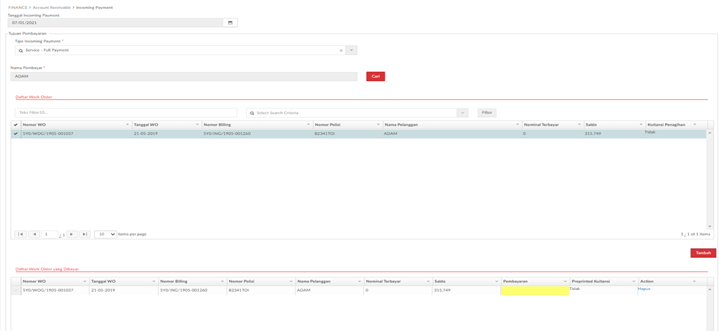
Untuk membukukan incoming tipe service – full payment jual dapat dilakukan dengan cara :
- Klik tambah pada halaman awal,
- Pilih tipe incoming payment,
- Isi cari pada kolom nama pembayar,
- Klik cari untuk menampilkan data menampilkan data pada Daftar Work Order,
- Isi seluruh data mandatory pada rincian pembayaran,
- Isi seluruh data mandatory pada biaya lain-lain kemudian klik tambah,
- Pilih nomor kuitansi preprinted (bila digunakan),
- Isi keterangan pada kuitansi,
- Klik simpan dan cetak kuitansi.
7.1.1.2.10. Part – Down Payment
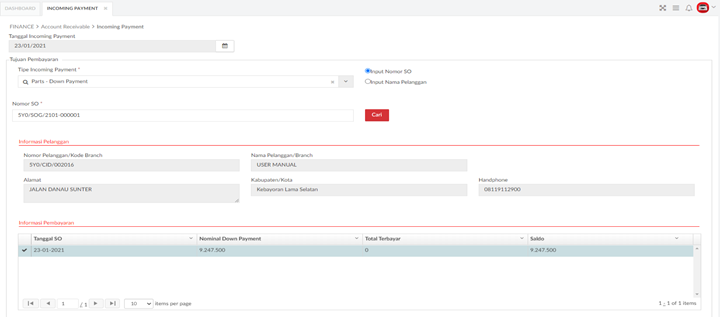
Untuk membukukan incoming tipe part – down payment jual dapat dilakukan dengan cara :
- Klik tambah pada halaman awal,
- Pilih tipe incoming payment,
- Untuk pencarian data down payment dapat dapat dilakukan dengan meggunakan nomor SO atau nama pelanggan,
- Isi seluruh data mandatory pada rincian pembayaran,
- Isi seluruh data mandatory pada biaya lain-lain kemudian klik tambah,
- Pilih nomor kuitansi preprinted (bila digunakan),
- Isi keterangan pada kuitansi,
- Klik simpan dan cetak kuitansi.
7.1.1.2.11. Part – Full Payment
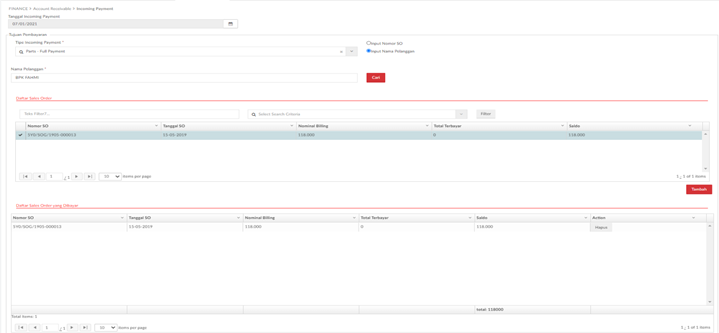
Untuk membukukan incoming tipe part – full payment jual dapat dilakukan dengan cara :
- Klik tambah pada halaman awal,
- Pilih tipe incoming payment,
- Untuk pencarian data full payment dapat dapat dilakukan dengan meggunakan nomor SO atau nama pelanggan,
- Isi seluruh data mandatory pada rincian pembayaran,
- Isi seluruh data mandatory pada biaya lain-lain kemudian klik tambah,
- Pilih nomor kuitansi preprinted (bila digunakan),
- Isi keterangan pada kuitansi,
- Klik simpan dan cetak kuitansi.
7.1.1.2.12. Bank Statement – Unknown

Untuk membukukan incoming tipe bank statement – unknown jual dapat dilakukan dengan cara :
- Klik tambah pada halaman awal,
- Pilih tipe incoming payment,
- Isi seluruh data mandatory pada rincian pembayaran,
- Klik simpan.
7.1.1.2.13. Bank Satement – Card

Untuk membukukan incoming tipe bank statement – card jual dapat dilakukan dengan cara :
- Klik tambah pada halaman awal,
- Pilih tipe incoming payment,
- Pilih nama mesin EDC, kemudian klik cari untuk menampilkan daftar AR Credit/Debit Card,
- Isi seluruh data mandatory pada rincian pembayaran,
- Klik simpan.
7.1.1.2.14. Refund – Leasing/Insurance
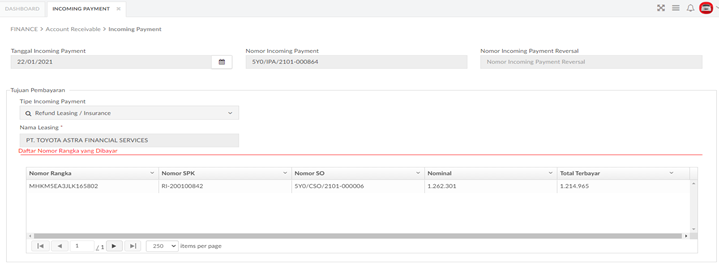
Untuk membukukan incoming tipe refund – leasing/insurance jual dapat dilakukan dengan cara :
- Klik tambah pada halaman awal,
- Pilih tipe incoming payment,
- Untuk pencarian data refund dapat dapat dilakukan dengan meggunakan nama leasing atau nama insurance,
- Isi seluruh data mandatory pada rincian pembayaran,
- Isi seluruh data mandatory pada biaya lain-lain kemudian klik tambah,
- Pilih nomor kuitansi preprinted,
- Isi keterangan pada kuitansi,
- Klik simpan.
7.1.1.2.15 Interbranch – Penerimaan
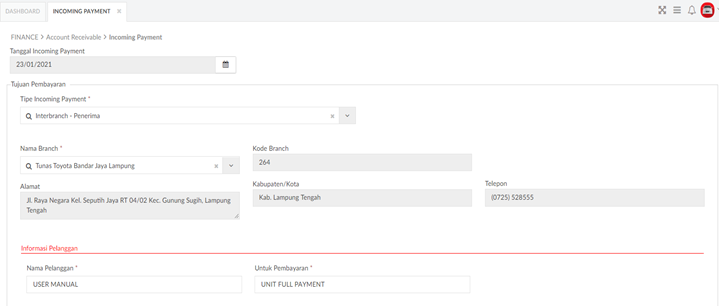
Untuk membukukan incoming tipe interbranch – penerimaan jual dapat dilakukan dengan cara :
- Klik tambah pada halaman awal,
- Pilih tipe incoming payment,
- Pilih nama branch,
- Isi detail informasi pelanggan,
- Isi seluruh data mandatory pada rincian pembayaran,
- Klik simpan dan cetak TTUS.
7.1.1.2.16. Cash Delivery

Untuk membukukan incoming tipe interbranch – penerimaan jual dapat dilakukan dengan cara :
- Klik tambah pada halaman awal,
- Pilih tipe incoming payment,
- Pilih nomor rekening,
- Isi seluruh data mandatory pada rincian pembayaran,
- Klik simpan.
7.1.1.3. Pengajuan Reversal
Untuk melakukan reversal incoming payment bila terdapat kesalahan dalam pembukuan dapat dilakukan dengan cara :
- pilih link yang ada pada kolom Nomor Incoming Payment seperti yang diberi tanda berwarna merah pada Gambar – Indeks Incoming Payment., maka akan masuk pada tampilan seperti pada Gambar – Nomor Incoming Payment,
- Klik tombol pengajuan reversal,
- Isi alasan pengajuan reversal
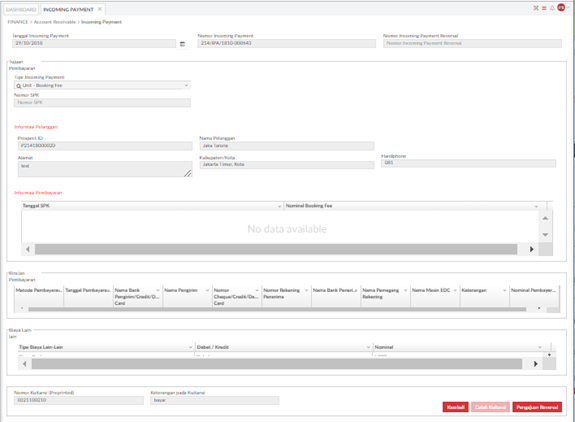
Berikut penjelasan lebih lanjut mengenai fungsi dari button yang ada pada Tampilan Nomor Incoming Payment:

Tombol Pengajuan Reversal, digunakan untuk mengajukan reversal Incoming Payment.
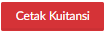
Tombol Cetak Kuitansi, digunakan untuk mencetak kuitansi berdasarkan data yang tersedia.

KolomBatal, digunakan untuk membatalkan proses yang ada dan kembali pada tampilan menu sebelumnya.
7.1.1.4. Approval/Penolakan Pengajuan Reversal
ADH dapat malukan persetujuan atas pengajuan reversal dari incoming payment, approval dapat dilakukan dengan cara:
- Checklist data yang memerlukan persetujuan pada halaman awal,
- Klik bulk action, kemudian pilih setuju. Ketika disetujui maka akan terbentu jurnal reversal pada data staging dan kasir maupun ADH dapat kembali melakukan incoming payment dari tipe incoming payment yang telah direversal dengan catatan pada tanggal tersebut belum dilakukan closing.
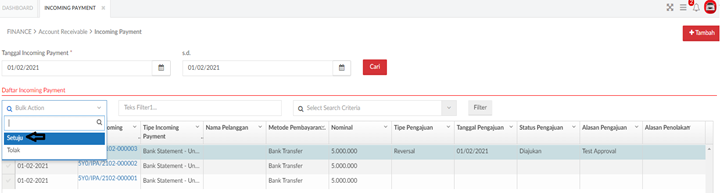
ADH juga dapat melakuan penolakan atas pengajuan reversal dari incoming payment atas pertimbangan tertentu, penolakan dapat dilakukan dengan cara:
- Checklist data yang memerlukan persetujuan pada halaman awal,
- Klik bulk action, kemudian pilih tolak, pengajuan yang ditolak akan kembali dapat diajukan.
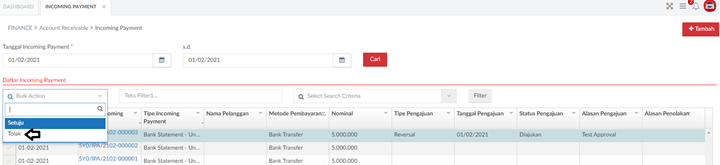
7.1.2. Register Cheque
Fitur ini digunakan oleh Admin Head untuk mencatat cheque yang diterima.
7.1.2.1. Menu Awal Register Cheque
Tampilan Register Cheque ini bisa diakses mekemudiani Finance -> Account Receivable -> Register Cheque.
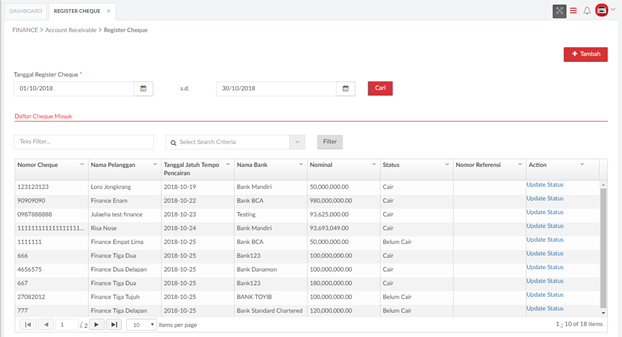
Berikut penjelasan lebih lanjut mengenai fungsi dari button yang ada pada Tampilan Register Cheque:

Tombol ini digunakan untuk menambahkan data.
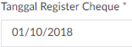
Date ini berfungsi untuk menentukan Tanggal awal Transaksi yang akan ditampilkan dan diakhiri dengan tanggal akhir.

Pada tombol Bulk Action ini berfungsi untuk menentukan No Transaksi Cash & Bank yang akan disetujui atau ditolak.

Drop-down ini berfungsi untuk menentukan kategori pencarian data yang akan ditampilkan.

Digunakan untuk mengupdate status Cair atau Belum Cair.

Tombol Cari, digunakan untuk melakukan pencarian data yang terdapat pada system berdasarkan tanggal.

Tombol Filter, digunakan untuk melakukan pencarian data lebih spesifik terhadap data yang sudah terdapat didalam daftar.
7.1.1.2. Tambah Register Cheque
Untuk menambahkan register cheque dapat dilakukan dengan cara :
- Klik tombol tambah pada halaman awal,
- Isikan nama pelanggan dan klik cari untuk mengeluarkan data pelanggan,
- Isi seluruh data mandatory,
- Klik simpan.
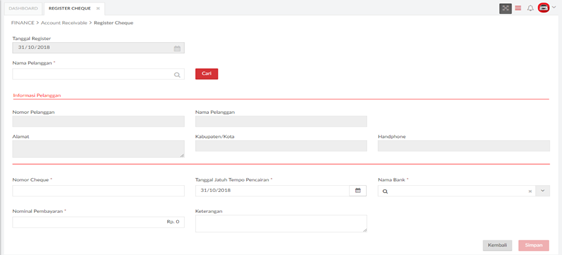
7.1.2.3. Update Status
Untuk melakukan update status dari cheque bisa dilakukan dengan cara :
- Klik link Update Status untuk meng-update status data Register Cheque.
- pilih tipe status yang akan di update
- klik tombol Simpan untuk menyimpan perubahan yang telah dilakukan.
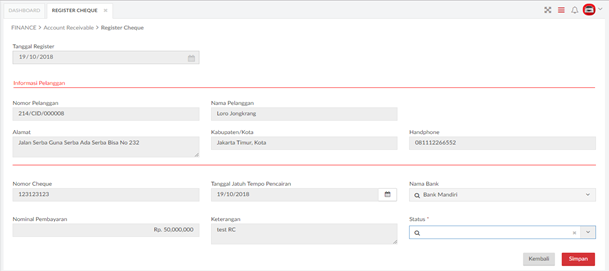
7.1.3. Rekap. Incoming Payment Credit/Debit Card
Fitur ini digunakan oleh Admin Head untuk mengelompokkan beberapa incoming payment dengan credit/debitcard di akhir hari (closing).
7.1.3.1. Menu Awal Rekap. Incoming Payment Credit/Debit Card
Tampilan Rekap. Incoming Payment Credit/Debit Cardini bisa diakses mekemudiani Finance -> Account Receivable -> Rekap. Incoming Payment Credit/Debit Card.
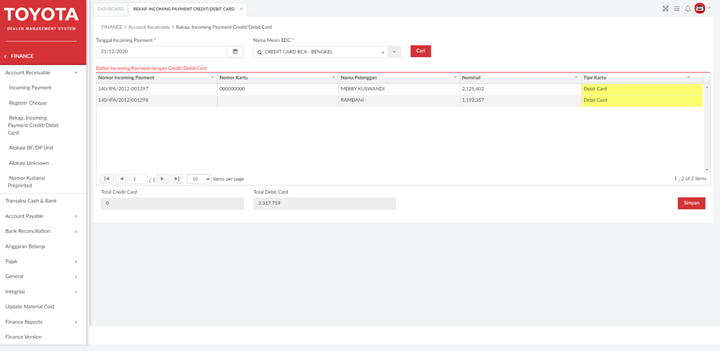
Berikut penjelasan lebih lanjut mengenai fungsi dari button yang ada pada Tampilan Rekap. Incoming Payment Credit/Debit Card:

Tombol Cari, digunakan untuk melakukan pencarian data yang terdapat pada sistem.

KolomTanggal Incoming Payment *, digunakan untuk memasukan periode tanggal data yang akan ditampilkan.

Check BoxNama Mesin EDC *, digunakan untuk memilih kategori nama mesin EDC.

Tombol Simpan untuk menyimpan Rekap. Incoming Payment Credit/Debit Credit.
Untuk melakukan rekap incoming dari EDC bisa dilakukan dengan cara :
- Pilih tanggal incoming payment,
- Pilih mesin EDC kemudian klik cari untuk menampilkan data transaksi,
- Keterangan pada setiap kolom juga dapat di edit bila terdapat kesalahan dengan cara klik 2x pada data kemudian ubah data, setelah dirubah klik sembarang diluar kolom.
- Klik simpan. Fungsi dari Rekap data Incoming Payment Credit/Debit Card hanya dapat dilakukan 1 kali dalam sehari yaitu pada saat akhir hari (Closing Kasir).
4.1.3.2. Edit Rekap. Incoming Payment Credit/Debit
Berikut langkah langkah melakukan edit :
- Pilih tanggal incoming
- Pilih Nama Mesin EDC
- Klik cari, setelah melakukan klik cari akan muncul daftar incoming payment
- User hanya dapat meng-edit Tipe Kartu Credit atau Debit, dengan catatan belum dilakukan klik simpan.
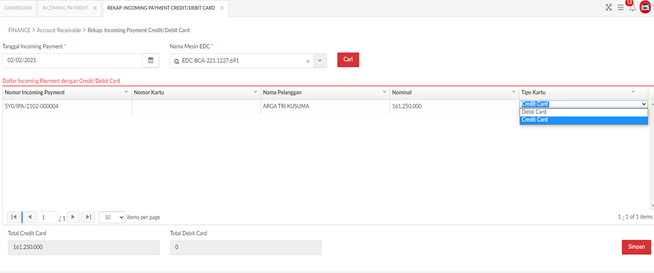
7.1.4. Alokasi BF/DP Unit
Fitur ini digunakan oleh Admin Head untuk mengalokasikan pembayaran booking fee atau down payment yang telah dicatat sebelumnya dari SPK/SO Batal ke SPK baru atas Nama Customer yang sama.
7.1.4.1. Menu Awal Alokasi BF/DP Unit
Tampilan Gambar – Alokasi BF/DP Unit ini bisa diakses mekemudiani Finance → Account Receivable → Alokasi BF/DP Unit.
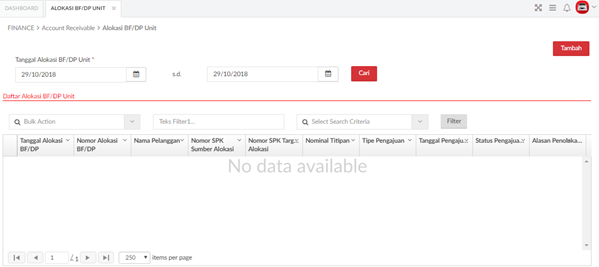
Berikut penjelasan lebih lanjut mengenai fungsi dari button yang ada pada Tampilan Alokasi BF/DP Unit:

Tombol Cari, digunakan untuk melakukan pencarian data yang terdapat pada sistem.

Tombol Tambah, digunakan untuk menambahkan data Alokasi BF/DP Unit
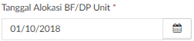
Kolom Tanggal Alokasi BF/DP Unit, digunakan untuk menentukan periode tanggal data yang akan ditampilkan.
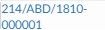
Link Nomor Alokasi BF/DP Unit, digunakan untuk melihat detail data Alokasi BF/DP Unit yang telah dibuat.

Tombol Filter, digunakan untuk melakukan pencarian data lebih spesifik terhadap data yang sudah terdapat didalam daftar.

Pada tombol Bulk Action ini berfungsi untuk menentukan No Alokasi BF/DP Unit yang akan disetujui atau ditolak.
Untuk menampilkan data indeks Alokasi BF/DP Unit, user diharuskan terlebih dahulu mengisi kolom periode Tanggal Alokasi BF/DP Unitsesuai dengan kriteria data yang ingin ditampilkan kemudian pilih tombol Cari maka data yang akan dicari akan muncul seperti pada Gambar – Indeks Alokasi BF/DP Unit.
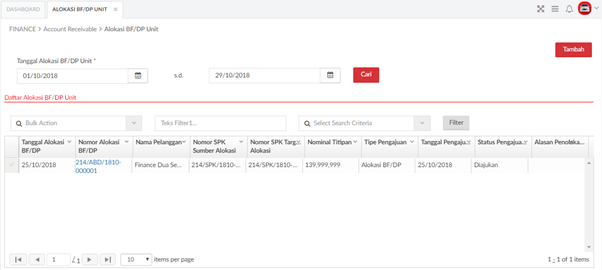
Untuk menampilkan detail dari Alokasi BF/DP Unit, user dapat melakukannya dengan cara klik Nomor Alokasi BF/DP yang terdapat pada kolom Nomor Alokasi BF/DP.
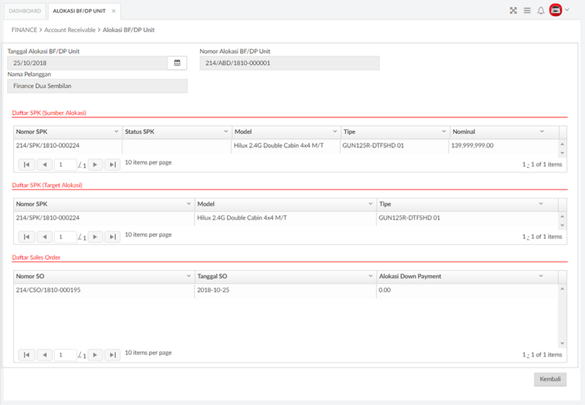
7.1.4.2. Tambah Alokasi BF/DP Unit
Untuk menambahkan data Alokasi BF/DP Unit, user dapat melakukannya dengan cara :
- Klik tombol tambah Tampilan dari halaman tambah Alokasi BF/DP dapat dilihat pada Gambar – Tambah Alokasi BF/FP Unit.

Berikut penjelasan lebih lanjut mengenai fungsi dari button yang ada pada Tampilan Tambah Alokasi BF/DP Unit:

Tombol Cari, digunakan untuk melakukan pencarian data yang terdapat pada sistem.

Tombol Pengajuan, digunakan untuk melakukan pengajuan penambahan data Alokasi BF/DP Unit.

Tombol Kembali, digunakan untuk kembali ke halaman awal.
2. Tuliskan nama pelanggan
3. Pilih daftar SPK(sumber alokasi),
4. Pilih daftar SPK(target alokasi),
5. Klik pengajuan,
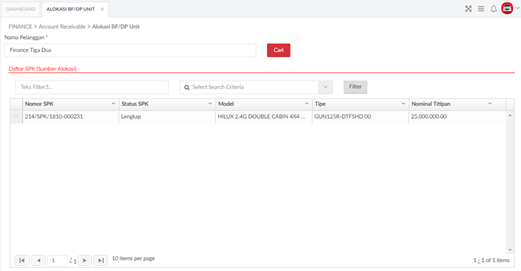
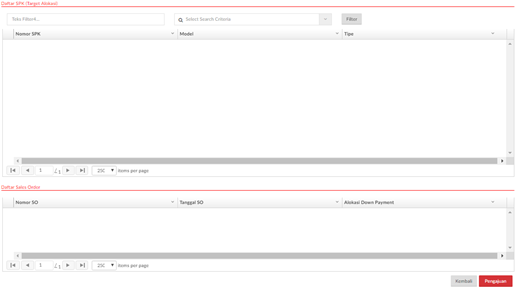
7.1.4.3. Approval/Penolakan Alokasi BF/DP
ADH dapat melakukan persetujuan atas pengajuan alokasi BF/DP unit. Berikut adalah Langkah untuk melakukan approval pengajuan reversal:
- Checklist data dengan status diajukan dan tipe pengajuan Diajukan,
- Klik bulk action, kemudian pilih setuju. Data yang di setujui akan mengembalikan titipan atas SPK/SO lama ke SPK/SO baru di laporan titipan dan dapat dilakukan alokasi kembali terhadap suatu transaksi tertentu.

ADH juga dapat menolak atas pengajuan alokasi BF/DP unit. Berikut adalah Langkah-langkah untuk melakukan penolakan pengajuan:
1. Checklist data dengan status diajukan dan tipe pengajuan Diajukan,
2. Klik bulk action, kemudian pilih tolak. Data yang ditolak pengajuanya dapat dibuat transaksi dan diajukan kembali.

7.1.5. Alokasi Unknown
Fitur ini digunakan oleh Admin Unit dan Admin Head untuk mengalokasikan pembayaran unknown yang telah dicatat sebelumnya. Proses ini dilakukan oleh user setelah memperoleh informasi dari pelanggan ataupun salesman mengenai kejelasan pembayaran unknown tersebut.
7.1.5.1. Menu Awal Alokasi Unknown
Tampilan Gambar – Alokasi Unknown ini bisa diakses mekemudiani Finance → Account Receivable → Alokasi Unknown.

Berikut penjelasan lebih lanjut mengenai fungsi dari button yang ada pada Tampilan Alokasi Unknown:

Tombol Cari, digunakan untuk melakukan pencarian data yang terdapat pada sistem.

Tombol Tambah, digunakan untuk menambahkan data Alokasi Unknown
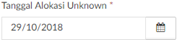
Kolom Tanggal Alokasi Unknown, digunakan untuk menentukan periode tanggal data yang akan ditampilkan.

Link Nomor Alokasi Unknown, digunakan untuk melihat detail data Alokasi Unknown Unit yang telah dibuat.

Tombol Filter, digunakan untuk melakukan pencarian data lebih spesifik terhadap data yang sudah terdapat didalam daftar.

Pada tombol Bulk Action ini berfungsi untuk menentukan No Alokasi Unknown yang akan disetujui atau ditolak.
Tabel – Tipe Alokasi Unknown
| Unit – Full payment | Unit – Booking Fee |
| Unit – Swapping | Unit – Down Payment |
| Unit – Order Pengurusan Dokumen | Service – Down Payment |
| Unit – Purna jual | Service – Full payment |
| Part – Down Payment | Part – Full Payment |
Untuk menampilkan data indeks Alokasi Unknown, user diharuskan terlebih dahulu mengisi kolom periode Tanggal Alokasi Unknownsesuai dengan kriteria data yang ingin ditampilkan kemudian pilih tombol Cari maka data yang akan dicari akan muncul seperti pada Gambar – Alokasi Unknown.
Halaman detail Alokasi Unknown dapat diakses dengan cara klik Nomor Alokasi Unknown yang terdapat pada kolom Nomor Alokasi Unknown. Tampilan dari detail Alokasi Unknown dapat dilihat pada Gambar – Detail Alokasi Unknown (1). Unknown sendiri dapat dialokasikan kedalam beberapa tipe transaksi seperrti pada tabel di bawah.
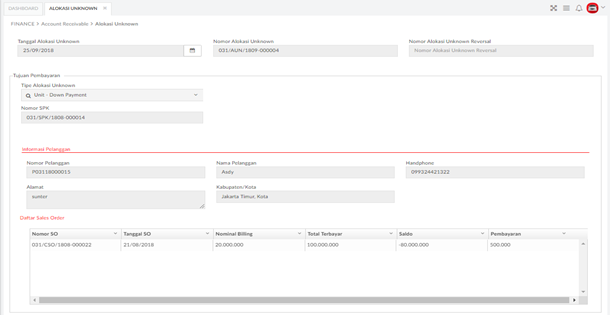
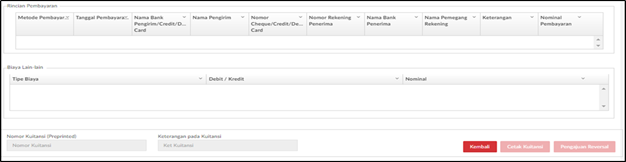
7.1.5.2. Tambah Alokasi Unknown
Untuk menambahkan data Alokasi Unknown, user dapat melakukannya dengan cara :
- Klik tombol Tambah. Tampilan dari halaman tambah Alokasi Unknown dapat dilihat pada Gambar – Tambah Alokasi Unknown (1)
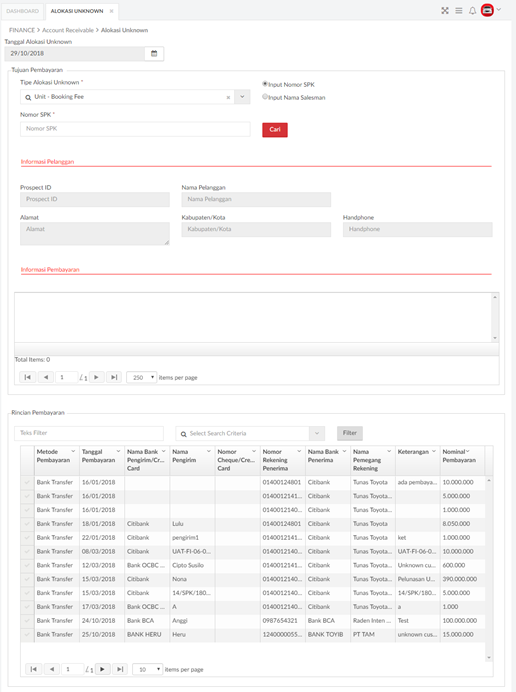
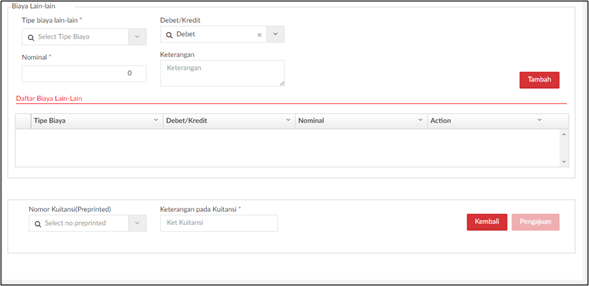
2. Pilih tipe alokasi unknown,
3. Input data yang diperlukan kemudian klik cari,
4. Pilih data yang akan di alokasikan,
5. Isi seluruh data mandatory,
6. Pilih nomor kuitansi(preprinted),
7. Isi keterangan pada kuitansi
8. Klik pengajuan
9. Checklisk data yang memerlukan persetujuan di halaman awal,
10. Klik bulk action kemudian pilih setuju/tolak. Bila sudah disetujui maka unknown akan hilang dari laporan titipan dan tidak dapat dialokasikan kembali kepada transaksi lainya.
7.1.5.3. Cetak Alokasi Unknown
Hasil cetakan alokasi unknown dapat diakses dengan cara memilih nomor alokasi unknown kemudian pilih cetak kuitansi.
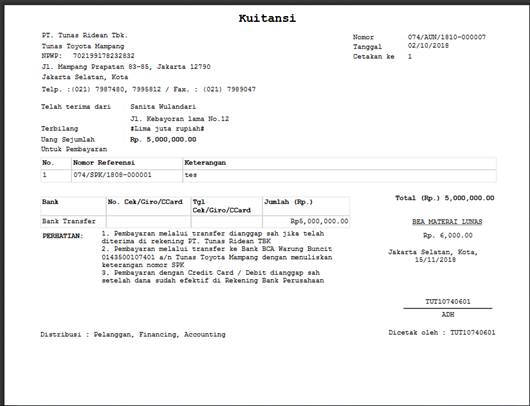
Gambar – Cetak Alokasi Unknown merupakan tampilan dari hasil cetakan alokasi unknown. Berikut penjelasan lebih lanjut mengenai fungsi dari button yang ada pada Tampilan Tambah Alokasi Unknown:

Tombol Cari, digunakan untuk melakukan pencarian data yang terdapat pada sistem.

Tombol Pengajuan, digunakan untuk melakukan pengajuan pengalokasian data Alokasi Alokasi Unit.

Tombol Tambah, digunakan untuk menambahkan data ke dalam daftar list yang ada pada halaman Alokasi Unknown.

Tombol Kembali, digunakan untuk kembali ke halaman awal.

Tombol Cetak Kuitansi, digunakan untuk melakukan print dari Kuitansi Alokasi Unknown.

Tombol Pengajuan Reversal, digunakan untuk melakukan pengajuan pengembalian Alokasi Unknown.
7.1.5.4. Approval/Penolakan Alokasi Unknown
ADH dapat melakukan persetujuan atas pengajuan alokasi unknown. Berikut adalah Langkah untuk melakukan approval pengajuan:
- Checklist data dengan status diajukan,
- Klik bulk action, kemudian pilih setuju. Data yang di setujui akan mengembalikan unknown kepada laporan titipan berdasarkan tipe bisnis (Unit, Service, Parts) dan dapat dilakukan alokasi kembali terhadap suatu transaksi tertentu.

ADH juga dapat menolak atas pengajuan alokasi unknown. Berikut adalah langkah-langkah untuk melakukan penolakan pengajuan:
- Checklist data dengan status Diajukan,
- Klik bulk action, kemudian pilih tolak. Data yang ditolak pengajuanya dapat dibuat dan diajukan kembali.

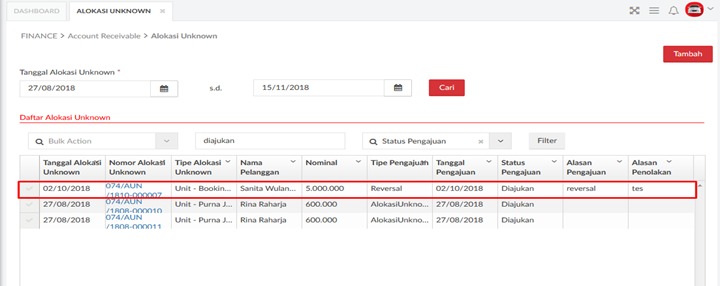
7.1.5.5. Pengajuan Reversal
Untuk melakukan pengajuan reversal Alokasi Unknown yang sudah disetujui, dapat dilakukan dengan cara:
- Klik link pada kolom nomor alokasi unknown yang di inginkan,
- Klik tombol Pengajuan Reversal, isikan alasan pengajuan, Halaman pengajuan reversal dapat dilihat pada Gambar – Input Alasan Reversal.
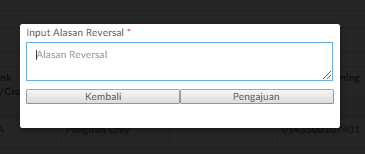
3. Klik pengajuan menyimpan Input Alasan Reversal.
4.1.5.5. Klik pengajuan menyimpan Input Alasan Reversal.
ADH dapat melakukan persetujuan atas pengajuan reversal alokasi unknown. Berikut adalah Langkah untuk melakukan approval pengajuan reversal:
- Checklist data dengan status diajukan dan tipe pengajuan reversal,
- Klik bulk action, kemudian pilih setuju. Data yang di setujui akan mengembalikan unknown kepada laporan titipan unknown dan dapat dilakukan alokasi kembali terhadap suatu transaksi tertentu.

ADH juga dapat menolak atas pengajuan reversal alokasi unknown. Berikut adalah Langkah untuk melakukan penolakan pengajuan reversal:
- Checklist data dengan status diajukan dan tipe pengajuan reversal,
- Klik bulk action, kemudian pilih tolak. data yang ditolak pengajuanya akan dapat kembali diajukan reversal.

7.1.6. Nomor Kuitansi Preprinted
Fitur ini digunakan (blanko kuitansi dengan nomor yang telah tercetak) untuk menambahkan nomor kuitansi preprinted yang nantinya akan digunakan pada saat melakukan transaksi.
7.1.6.1. Menu Awal Nomor Kuitansi Preprinted
Tampilan dari Nomor Kuitansi Preprinted inibisa diakses mekemudiani Finance -> Account Receivable -> Nomor Kuitansi Preprinted.
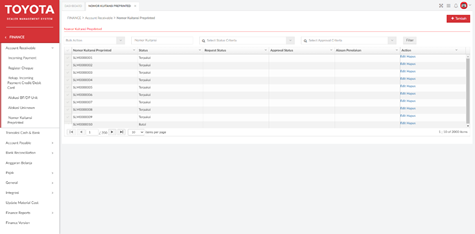
Berikut penjelasan yang lebih lanjut mengenai fungsi dari tombol yang ada pada tampilan Nomor Kuitansi Preprinted:

Tombol ini digunakan untuk menambahkan data.

Pada tombol Bulk Action ini berfungsi untuk merubah status Nomor Kuitansi Preprinted dan untuk melakukan persetujuan perubahaan status.

Tombol filter untuk filter data yang tampil pada halaman utama menu sesuai dengan nomor kuitansi, criteria, dan criteria approval.

Tombol ini berfungsi merubah status dari nomor kuitansi preprinted

Tombol Hapus ini berfungsi untuk menghapus data yang ditampilkan
7.1.6.2. Tambah Nomor Kuitansi Preprinted
Untuk melakukan tambah nomor kuitansi preprinted dapat dilakukan dengan cara:
- Klik tombol Tambah pada halaman awal,
- Isi seluruh data mandatory(*) yang ada,
- Klik simpan
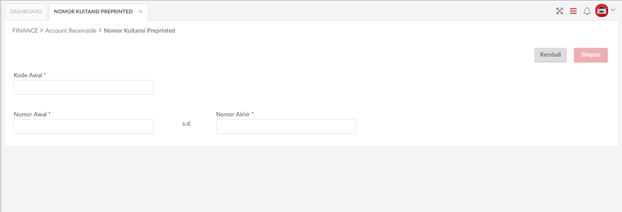

Tombol Kembali, digunakan untuk kembali ke halaman awal.

Tombol Simpan, digunakan untuk menyimpan data Nomor Kuitansi Preprinted.
7.1.6.3. Edit Status Nomor Kuitansi Preprinted
Pada nomor kuitansi preprinted terdapat beberapa status yang menunjukkan status dari masing-masing kuitansi yaitu :
- Terpakai: jika telah digunakan pada incoming payment, alokasi unknown, atau pada Kuitansi Penagihan.
- Tersedia: nomor yg belum terpakai
- Tidak Tersedia: jika dokumen fisik kuitansi dari cetakan ada yang hilang saat diterima dan belum digunakan pada transaksi.
- Hilang: jika dokumen fisik kuitansi tidak sengaja hilang dan tidak dapat digunakan kembali.
- Rusak: jika dokumen cetakan kuitansi rusak, sehingga untuk transaksi yang kuitansinya rusak bisa digantikan dengan nomor kuitansi yang baru

Untuk edit nomor kuitansi preprinted dapat dilakukan dengan cara:
- Klik link edit pada kolom action,
- Pilih tipe status yang di inginkan,
- Klik simpan,
- Checklist nomor kuitansi preprinted yang akan di setujui statusnya,
- Klik buk action, pilih setuju/tolak.
7.1.6.4. Hapus Nomor Kuitansi Preprinted
Nomor kuitansi preprinted dapat dihapus dengan cara:
- Klik tombol link Hapus pada halaman awal,
- Klik tombol Ya untuk menghapus, dan tidak untuk batal hapus.
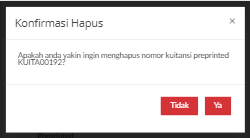
7.1.6.5. Approval/Penolakan Edit Status
ADH dapat melakukan approval atas pengajuan edit status nomor kuitansi preprinted, approval dapat dilakukan dengan cara:
- Checklist nomor kuitansi preprinted pada halaman awal yang memerlukan persetujuan.
- Klik tombol bulk action kemudian pilih setuju. Setelah disetujui maka status pada nomor kuitansi akan berubah.
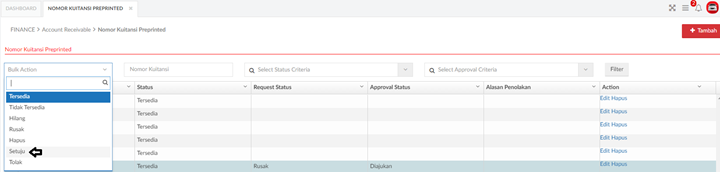
ADH dapat melakukan penolakan atas pengajuan edit status nomor kuitansi preprinted, approval dapat dilakukan dengan cara:
- Checklist nomor kuitansi preprinted pada halaman awal yang memerlukan persetujuan.
- Klik tombol bulk action kemudian pilih setuju. Setelah ditolak maka akan muncul alasan penolakan dan status tidak berubah.
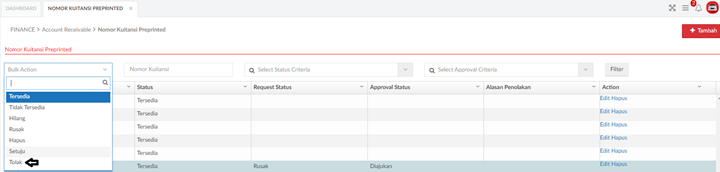
7.1.6.6. Koreksi Kuitansi Preprinted
Fitur ini digunakan untuk melakukan koreksi atas status kuitansi preprinted. Cara melakukan koreksi atas kuitansi preprinted ini adalah sebagai berikut :
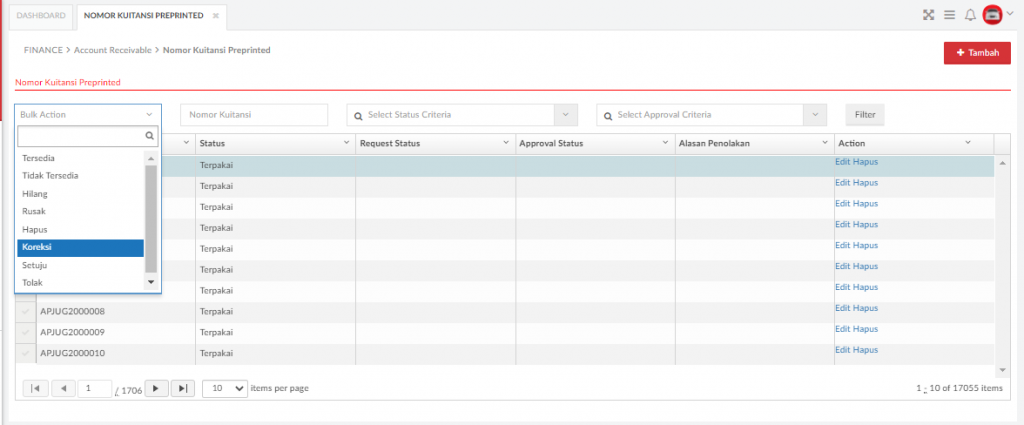
- Pilih nomer kuitansi yang akan dilakukan koreksi dengan cara mencentang/ceklis nomor kuitansinya.
- Pada field Bulk Action, pilih status Koreksi
- Klik Ya pada pop up box yang muncul.
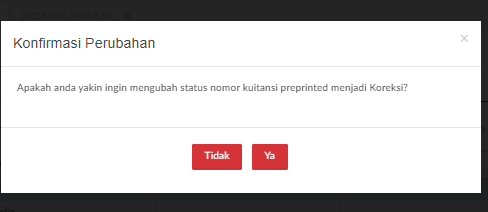
Setelah klik Yes, maka status nomor kuitansi tersebut menjadi Diajukan Koreksi. Pengajuan koreksi kuitansi Preprinted dapat dilakukan oleh Kasir dan disetujui oleh ADH.